先日からipadで利用しているアプリから、
「Dropboxの制限を超えるため、Dropboxに送信できませんでした」
というエラーが出始めたので調べてみた。
ところが、自分のファイルをどれだけ調べても1GBほど。私の制限は5GBなので、おっかしいな〜っと思っていたら、ふと気がついたのは、最近友達がフォルダを共有してくれたのを思い出した。
恐る恐るフォルダの容量を調べてみると・・・
5.4GB!!!
その後、Webでこの現象について調べると、共有先の容量も自分の容量として加算されてしまうのだそうで。。。都合上、この共有フォルダを解除することもできず、私のDropBoxライフはしばらく終了とあいなりました。。。
悲しい(TT
ipadのバックアップは、ローカルマシンに。
クラウドを使えないのは痛いなー。
なんとか良い方法を考えなければ。
2013年3月31日日曜日
2013年3月28日木曜日
MT5テンプレート大分解(4)ウェブサイト・Aboutタブをクリック
【あらすじ】
ページを構成するのにトップページの他に様々なページを用意する必要があります。今回は、前回の「ブログ」に続いて、「About」をクリックした時に表示されるページを読みます。【なんとなく】
トップページで見たように、「About」タブをクリックすると、なにやら用意されたページが表示されているのが分かります。推測では、これもトップページと同じように「Aboutページ」が作られているのかな?っと。逆に考えれば、追加したいメニューとページも同様に作っていけばできるのかな?っと想像を膨らませながら、ソースを表示させてみます。1.今回見るページ
3.Aboutの内容
5.ウェブページで表示されるタグ
※関数部分※
<$mt:Var name="page_layout" value="layout-wm"$>
→ page_layout 値を layout-wm に。
<mt:SetVarBlock name="nav_on"><$mt:PageID$></mt:SetVarBlock>
→ nav_on 値に PageID を。
呼び出す時は、MTGetVar, MTVar ファンクションタグを使う。 参照元:テンプレートタグリファレンス
<mt:SetVarBlock name="title"><$mt:PageTitle encode_html="1"$> - <$mt:BlogName encode_html="1"$></mt:SetVarBlock>
→ mt:PageTitle:表示するページのタイトル。ここでは、「About」が当てはまる。
→mt:BlogName:このブログの名前を表示する。
→encode_html="1":HTMLへ変換(エンコード)する。例えば<なら、< など。
<mt:SetVarBlock name="html_head">
<$mt:Var name="comments_per_page" value="50"$>
<mt:If tag="EntryCommentCount" gt="$comments_per_page">
<script type="text/javascript">
MT.entryID = <$mt:PageID$>;
MT.commentsPerPage = <$mt:Var name="comments_per_page"$>;
MT.entryCommentCount = <$mt:EntryCommentCount$>;
MT.commentIds = [<mt:Comments sort_order="ascend" glue=","><mt:CommentID></mt:Comments>];
</script>
</mt:If>
<$mt:EntryTrackbackData$>
</mt:SetVarBlock>
→この段落はさらっと読むと、ページにコメントがある場合、トラックバックがある場合の処理を記載してある。
※本文表示部分※
<$mt:Include module="ヘッダー" body_class="mt-page-archive"$>
→ヘッダーテンプレートの読み込み
<$mt:Include module="ウェブページの詳細"$>
→ウェブページの詳細テンプレートの読み込み
<$mt:Include module="トラックバック"$>
→トラックバックテンプレートの読み込み
<$mt:Include module="コメント"$>
→コメントテンプレートの読み込み
<$mt:Include module="フッター"$>
→フッターテンプレートの読み込み
ここまで書いておいて、ヘッダーテンプレートの説明へ移るのには長すぎるー><、ので、すみません、また次回に。
ラベル:
Movable Type,
MT,
MT5,
テンプレート,
基本
2013年3月27日水曜日
Twitterのタイムラインをウェブサイトに埋め込む
Twitterのタイムラインをウェブサイトを埋め込むには、HTMLタグを記入する必要がある。これはウィジェットと呼ばれていて、自分のTwitterアカウントの設定画面から簡単に作ることができる。
1.設定画面へ入る
2.画面左側のメニューからウィジェットを選ぶ
3.新規作成を選ぶ
4.設定画面でWebサイトへ埋め込みたい種類のWidgetを選ぶ。ここでは、自分のタイムラインを選んでいる。ウィジェットを作成をクリックする。
5.出来上がったHTMLソースをサイトのHTMLへコピペする。
もうちょいっとカスタマイズができると良いんだけどなー(^^;
カスタマイズなどの参考URLはこちら
1.設定画面へ入る
2.画面左側のメニューからウィジェットを選ぶ
3.新規作成を選ぶ
5.出来上がったHTMLソースをサイトのHTMLへコピペする。
もうちょいっとカスタマイズができると良いんだけどなー(^^;
カスタマイズなどの参考URLはこちら
2013年3月26日火曜日
Macでファイルの名前を一括で変更する
Macでファイルネームを一括で変更する方法のメモ。
元ファイル名: 0801_01.jpg、 0802_01.jpg、 0803_01.jpg
変更ファイル名: 001_01.jpg、002_01.jpg、003_01.jpg
テストなので、デスクトップにtestフォルダーを作って上記のファイルを入れておく。
1.Automatorを起動する。
2.アプリケーションロボットをクリックして、選択ボタンをクリック。
3.左側に並んでるアクションの中から、「Finder項目の選択を求める」を掴んで右側のエリアにドラッグ&ドロップする。
↑タイプが「ファイル」になっていることを確認して、「複数選択を可能にする」にチェックを入れる。
元ファイル名: 0801_01.jpg、 0802_01.jpg、 0803_01.jpg
変更ファイル名: 001_01.jpg、002_01.jpg、003_01.jpg
テストなので、デスクトップにtestフォルダーを作って上記のファイルを入れておく。
1.Automatorを起動する。
2.アプリケーションロボットをクリックして、選択ボタンをクリック。
3.左側に並んでるアクションの中から、「Finder項目の選択を求める」を掴んで右側のエリアにドラッグ&ドロップする。
4.同様にアクションから「Finder項目の名前を変更」をドラッグ&ドロップ。
5.左上のドロップダウンメニューから、「テキストを置き換える」を選択する。
6.検索文字列に「0801」、置換文字列に「001」を入力する
7.右上の実行ボタンを押す
8.選択画面が起動するので、ファイルを選択する。複数選択する場合は、ドラッグで範囲指定するか、コマンドボタンを押しながらAを押すと全選択が可能になる。
9.選択ボタンを押すとファイルがリネームされる。
10.作成したものを保存しておくと、次回から簡単にリネームができるようになる。
簡単にできた♪えがった、えがった。
2013年3月23日土曜日
MT5テンプレート大分解(3)ウェブサイト・ブログのメインページテンプレート
ページを構成するのにトップページの他に様々なページを用意する必要があります。今回は、このウェブサイトに含まれるブログで新しく記事が公開された場合、最新の記事が表示されるページ、「ブログ」ページのMTテンプレートを読んでみます。
【実際に表示されるページ】
 |
| ブログボタンを押して表示されるページのテンプレート「ブログのメインページ」。 |
↓
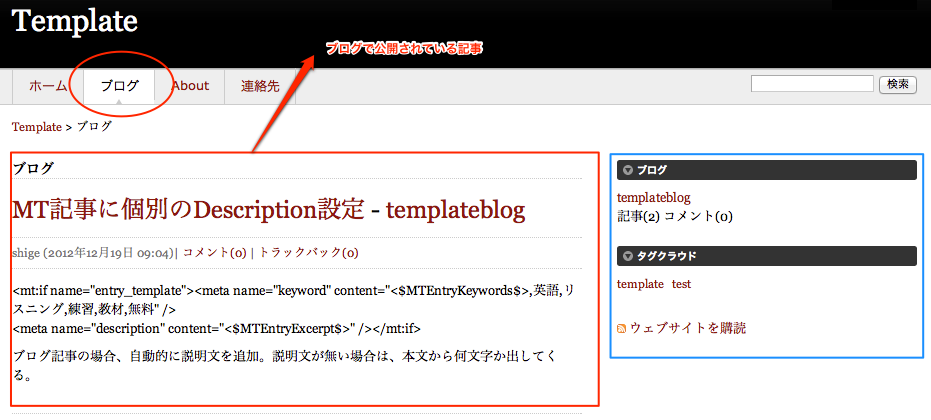 |
| ブログタブをクリックして表示されるページ。 赤枠の中が、ブログに追加された記事。 |
このページは、別にトップページと統合してしまっても良いと思っています。追加した記事をトップページに見せたいし、わざわざ「ブログ」としてクリックしないと読めないのでは不便だと思うからです。
・・・という気持ちもありますが、ここは勉強をかねてデフォルトのテンプレートを読むことにします。
テンプレートソース)
A:
<$mt:Var name="page_layout" value="layout-wm"$>
<$mt:Var name="page_title" value="ブログ"$>
<mt:SetVarBlock name="title"><$mt:WebsiteName encode_html="1"$></mt:SetVarBlock>
B:
<$mt:Include module="ヘッダー"$>
C:
<h1 id="page-title" class="archive-title"><$mt:Var name="page_title"$></h1>
<mt:Entries include_blogs="children">
<$mt:Include module="ブログ記事の概要"$>
</mt:Entries>
D:
<$mt:Include module="フッター"$>
この中で目新しいのは、C:の部分。
といっても、一行目は<H1>タグ。
<mt:Entries include_blogs="children">
<$mt:Include module="ブログ記事の概要"$>
</mt:Entries>
<$mt:Include module="ブログ記事の概要"$>
</mt:Entries>
mt:Entries、Entryと書いてある通り、「記事」のことを示していて、記事を読み込みなさい、ということです。
では、どの記事を読み込むのか?っというのがその後に続く include_blogs になります。
includeというのは、前も出て来ましたが何かを読み込む時に使用する命令です。
ここでは、include_blogs="children"とありますので、ブログを読み込みなさい、という意味になります。
childrenは、ウェブサイトを親と捉えると、その配下にあるブログは子、すなわちChildrenとなります。
これを利用すると、特定のブログだけの記事を読み込みたい、ということも可能になります。その場合は、
<mt:Entries include_blogs="2"> : blog_idが2のブログのみを指定。
ブログIDとは、ウェブサイト内に作成されたブログに一意で割り振られる番号のことです。ブログを作成すると、MTが自動的にブログに番号を割り振ります。ブログIDの確認方法は、別途説明します。
<$mt:Include module="ブログ記事の概要"$>
Webサイトに所属するブログを読み込み、そのブログの中からどの情報を呼び出すのか、を指定しているのがこの一行。
ここでは、ブログ記事の概要というモジュールをIncludeしなさい、指定してあります。では、実際にこのモジュールはどういうものかを次回に見てみます。^^
最後まで読んで頂きありがとうございました。
2013年3月22日金曜日
iPad2で同期するPCを変更したい
今まで同期していたMacは妻が利用することになったので、ipad2の同期は自分のMacでしないといけなくなった。
調べたら別のマシンでも5台まで同期することができるようで。(^^ よかった、これでバックアップとか同期とか心配しなくてすむ♪
調べたら別のマシンでも5台まで同期することができるようで。(^^ よかった、これでバックアップとか同期とか心配しなくてすむ♪
自分のサイトに+1を載せる方法
Google+で知り合いになった方のページには、+1ボタンがあるのが羨ましくて自分のサイトへどうやって貼ったらよいのか調べました(^^
Google+ボタン用タグ
https://developers.google.com/+/web/+1button/
日本語表示にはページ最下部から切り替えができますが、一部しか表示の変更がされません。
ここで取得したタグを自分ページに貼り付けます。
Google+ボタン用タグ
https://developers.google.com/+/web/+1button/
日本語表示にはページ最下部から切り替えができますが、一部しか表示の変更がされません。
ここで取得したタグを自分ページに貼り付けます。
MT5テンプレート大分解(2)ウェブサイト・インデックステンプレート
MTページ作成にあたり、やっぱり基本のテンプレートが勉強の素材になるので、それを分解して自分の知識の確認、果ては備忘録にしてしまおうかと。そんな記事を何回か分からないけれど書いてみようと思います。知識不足、また表現力の不足で不明なところが多々あるかと思いますが、ブログを通じてご指摘、ご指導していただければ幸いです。
【前回の記事】
インデックステンプレートの基本的な部分についてMTテンプレートを読んでみた。
<$mt:Var name="page_layout" value="layout-wm"$>
<mt:SetVarBlock name="html_head">
<link rel="EditURI" type="application/rsd+xml" title="RSD" href="<$mt:Link template="rsd"$>" />
</mt:SetVarBlock>
<mt:SetVarBlock name="title"><$mt:BlogName encode_html="1"$></mt:SetVarBlock>
<$mt:Include module="ヘッダー" body_class="mt-main-index"$>
<mt:Pages tag="@home" lastn="1">
<h1 id="page-title" class="asset-name"><$mt:PageTitle$></h1>
<$mt:PageBody$>
</mt:Pages>
<$mt:Include module="フッター"$>
【今回】
残った部分を読む。
<$mt:Var name="page_layout" value="layout-wm"$>
→ page_layout の値を layout-wm にしようね。っと。
テンプレートはページのレイアウトをこのように指定することで、ページによってはレイアウトを簡単に変更できるように、っと考えられているようで。この方法には好き嫌いが別れるかもしれないけれど、とりあえずもう少し紐解いてみる。
レイアウトってスタイルシート(CSS)指定なので、デフォルトで読み込んでいるスタイルシートファイルからリンクを辿ると
mt0502(MTのインストールフォルダ名)/mt-static/themes-base/blog.css
を指定しているのがわかるのでそのファイルを開いて /*layout*/というところをみて layout-wm を探してみる。
/* Thin-Wide */
.layout-tw #alpha {
left: 190px;
width: 750px;
}
.layout-tw #beta {
left: -750px;
width: 190px;
}
/* Medium-Wide */
.layout-mw #alpha {
left: 330px;
width: 610px;
}
.layout-mw #beta {
left: -610px;
width: 330px;
}
/* Wide-Medium */
.layout-wm #alpha {
width: 610px;
}
.layout-wm #beta {
width: 330px;
}
すると、また分からんことに alpha beta とか出てくるけれど、何となくそれぞれの幅を指定しているだけというのが分かる。この点は、後でレイアウト構成のタグを紐解く時にわかってくると思いますので、ここでは深く追求しません。
次、見てみます。
<mt:SetVarBlock name="html_head">
<link rel="EditURI" type="application/rsd+xml" title="RSD" href="<$mt:Link template="rsd"$>" />
</mt:SetVarBlock>
なんとなく、html_head に <link~~ を読み込ませているのが分かる。そして、この html_head を別のところで呼ぶのだろうなあ〜っと(^^。いいんすよ、こんな軽い認識で。
RSDと書いてあるからRSDを作りなさいってことなんでしょうね。これを読み込んでできるHTMLタグは、
<link rel="EditURI" type="application/rsd+xml" title="RSD" href="http://***/mt/temp/rsd.xml" />
<$mt:Link template="rsd"$>って、テンプレート名rsdを読み込みなさいってこと。それは前回のファイル一覧画面にちょろっと表示されているけれど、テンプレート一覧にRSDというのが見えるはず。そのテンプレートのことですね。RSDについてはここでは触れないので、他のサイトで説明を読んでみてください。
最後の一行。
<mt:SetVarBlock name="title"><$mt:BlogName encode_html="1"$></mt:SetVarBlock>
これもざっくりと、title に <$mt:BlogName encode_html="1"$> を読み込ませているのが分かります。
<$mt:BlogName encode_html="1"$>は、このブログ(ウェブサイト?)の名前を拾ってきています。ここを敢えてこのようにしているのは、後で変更したい時などは一発で変更できるためですね。
やっと一枚のテンプレを読み終えた。。。
ざ〜っと書いてしまったので読みにくいところがあると思いますが><
ご参考になれば幸いです。
【前回の記事】
インデックステンプレートの基本的な部分についてMTテンプレートを読んでみた。
<$mt:Var name="page_layout" value="layout-wm"$>
<mt:SetVarBlock name="html_head">
<link rel="EditURI" type="application/rsd+xml" title="RSD" href="<$mt:Link template="rsd"$>" />
</mt:SetVarBlock>
<mt:SetVarBlock name="title"><$mt:BlogName encode_html="1"$></mt:SetVarBlock>
<$mt:Include module="ヘッダー" body_class="mt-main-index"$>
<mt:Pages tag="@home" lastn="1">
<h1 id="page-title" class="asset-name"><$mt:PageTitle$></h1>
<$mt:PageBody$>
</mt:Pages>
<$mt:Include module="フッター"$>
【今回】
残った部分を読む。
<$mt:Var name="page_layout" value="layout-wm"$>
→ page_layout の値を layout-wm にしようね。っと。
テンプレートはページのレイアウトをこのように指定することで、ページによってはレイアウトを簡単に変更できるように、っと考えられているようで。この方法には好き嫌いが別れるかもしれないけれど、とりあえずもう少し紐解いてみる。
レイアウトってスタイルシート(CSS)指定なので、デフォルトで読み込んでいるスタイルシートファイルからリンクを辿ると
mt0502(MTのインストールフォルダ名)/mt-static/themes-base/blog.css
を指定しているのがわかるのでそのファイルを開いて /*layout*/というところをみて layout-wm を探してみる。
/* Thin-Wide */
.layout-tw #alpha {
left: 190px;
width: 750px;
}
.layout-tw #beta {
left: -750px;
width: 190px;
}
/* Medium-Wide */
.layout-mw #alpha {
left: 330px;
width: 610px;
}
.layout-mw #beta {
left: -610px;
width: 330px;
}
/* Wide-Medium */
.layout-wm #alpha {
width: 610px;
}
.layout-wm #beta {
width: 330px;
}
すると、また分からんことに alpha beta とか出てくるけれど、何となくそれぞれの幅を指定しているだけというのが分かる。この点は、後でレイアウト構成のタグを紐解く時にわかってくると思いますので、ここでは深く追求しません。
次、見てみます。
<mt:SetVarBlock name="html_head">
<link rel="EditURI" type="application/rsd+xml" title="RSD" href="<$mt:Link template="rsd"$>" />
</mt:SetVarBlock>
なんとなく、html_head に <link~~ を読み込ませているのが分かる。そして、この html_head を別のところで呼ぶのだろうなあ〜っと(^^。いいんすよ、こんな軽い認識で。
RSDと書いてあるからRSDを作りなさいってことなんでしょうね。これを読み込んでできるHTMLタグは、
<link rel="EditURI" type="application/rsd+xml" title="RSD" href="http://***/mt/temp/rsd.xml" />
<$mt:Link template="rsd"$>って、テンプレート名rsdを読み込みなさいってこと。それは前回のファイル一覧画面にちょろっと表示されているけれど、テンプレート一覧にRSDというのが見えるはず。そのテンプレートのことですね。RSDについてはここでは触れないので、他のサイトで説明を読んでみてください。
最後の一行。
<mt:SetVarBlock name="title"><$mt:BlogName encode_html="1"$></mt:SetVarBlock>
これもざっくりと、title に <$mt:BlogName encode_html="1"$> を読み込ませているのが分かります。
<$mt:BlogName encode_html="1"$>は、このブログ(ウェブサイト?)の名前を拾ってきています。ここを敢えてこのようにしているのは、後で変更したい時などは一発で変更できるためですね。
やっと一枚のテンプレを読み終えた。。。
ざ〜っと書いてしまったので読みにくいところがあると思いますが><
ご参考になれば幸いです。
ラベル:
Movable Type,
MT,
MT5,
テンプレート,
初心者
2013年3月21日木曜日
リスト形式のメニューを中央に揃えるCSS
メニューをリストスタイルで作成すると、中央揃えさせようとしても align などではうまく配置できない。こんな感じで指定すると簡単にできちゃいました。
HTML
<ul id="low_navi"><li></li><li></li><li></li></ul>CSS
#low_navi { position: relative; overflow: hidden;}#low_navi ul { position: relative; left: 50%; float: left;}#low_navi ul li { position: relative; left: -50%; float: left;}
サクッと忘れてるんだよね、こういうの。
いかんよねー。><
登録:
投稿 (Atom)















